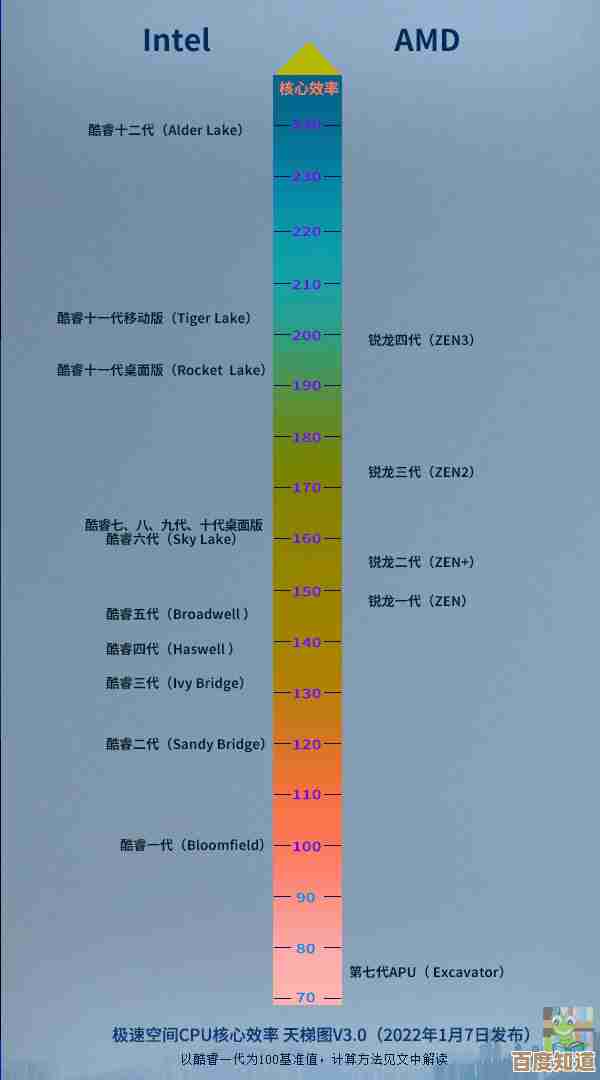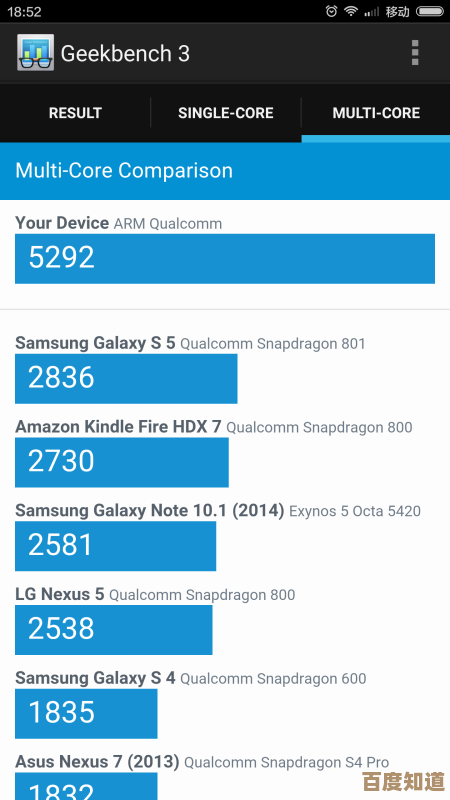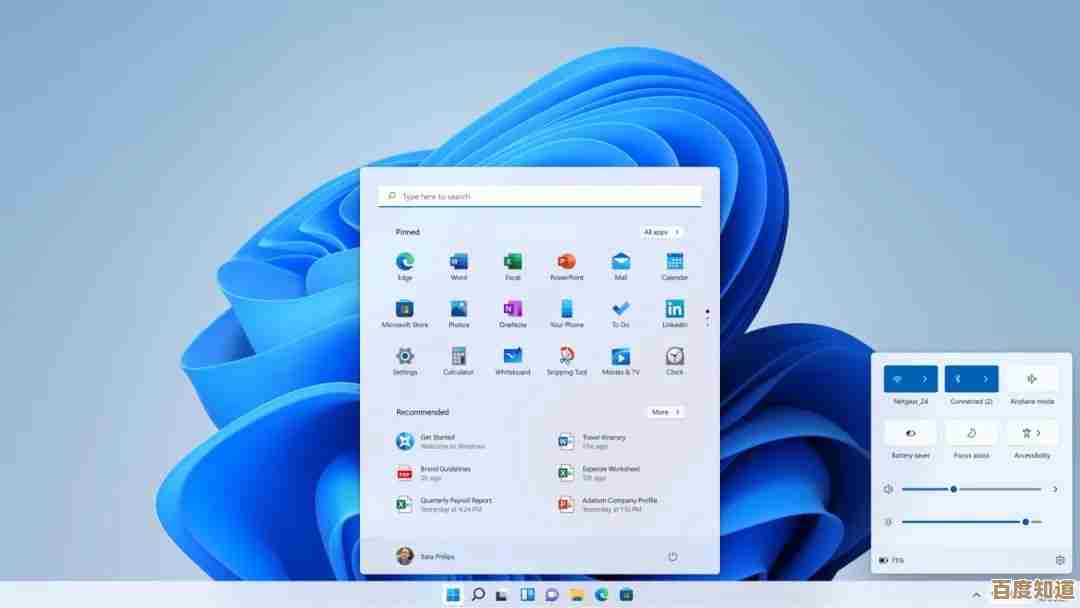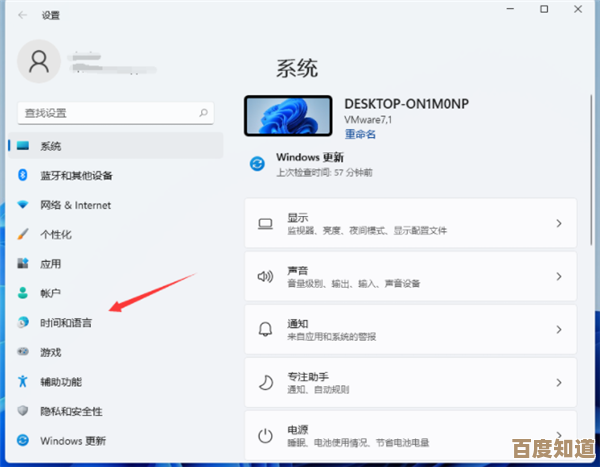TP-Link无线网卡驱动安装指南:小鱼手把手教学,快速连网无忧
- 游戏动态
- 2025-11-07 18:37:08
- 3
(开头直接开始)
朋友们,我是小鱼,是不是刚买了个TP-Link的无线网卡,看着一堆东西不知道从哪儿下手?别急,今天小鱼就手把手教你搞定它,让你快速告别网线,享受满屋子的Wi-Fi信号!整个过程其实就像搭积木,一步一步来,非常简单。
第一步:准备工作,别急着插卡!
很多朋友拿到新东西,第一反应就是先插上电脑试试,小鱼在这里要大声说:先别急!这是最关键的一步,做对了后面就一帆风顺。
- 找对型号:把你的TP-Link无线网卡翻过来,背面有一张标签纸,找到“Model”或者“型号”这一栏,比如常见的TL-WN822N、TL-WN725N、Archer T4U等等,把这个型号记下来,或者用手机拍张照,不同型号的驱动是不一样的,可不能搞混了。
- 准备好能上网的电脑:安装驱动需要从网上下载文件,所以你需要找一台暂时还能通过网线或者Wi-Fi上网的电脑,如果你的台式机现在完全上不了网,那就用你的笔记本电脑或者朋友的电脑来操作。
第二步:下载正确的驱动程序
这是整个过程的灵魂所在,小鱼教你最稳妥的方法。
- 打开TP-Link官网:在你的浏览器里输入 TP-Link 的官方网站地址,www.tp-link.com.cn(如果你在国内买的话),一定要认准官网,其他地方下的驱动可能不兼容或者带病毒。
- 寻找支持中心:在官网首页,通常顶上或者底下能找到“支持”、“下载中心”或者“服务支持”这样的按钮,点进去。
- 输入你的型号:在搜索框里,输入你刚才记下的那个型号,TL-WN822N”,然后点击搜索。
- 选择正确的版本:搜索出来后,页面可能会显示一个产品列表,点击你的产品图片进入详情页,这里要注意了!很多网卡有硬件版本,比如V1.0, V2.0, V4.0等等,你再看一眼网卡背面的标签,找到“Ver”或者“版本”号,确保下载的驱动和你的硬件版本一模一样,如果没写版本号,通常就是V1.0。
- 选择操作系统:在驱动下载页面,你需要选择你的电脑操作系统,比如Windows 10 64位,或者Windows 11,一定要选对,32位和64位的驱动是不同的,如果你不知道自己的系统是几位,可以在电脑的“设置”-“系统”-“里面查看。
- 下载驱动:找到驱动程序,通常文件名里会带有“Driver”字样,点击“下载”按钮,把它保存到你容易找到的地方,桌面”或者“下载”文件夹。
(根据TP-Link官方网站支持页面的下载流程归纳)
第三步:开始安装,手把手操作
重头戏来了,我们开始安装。
- 断开网络:为了确保安装过程干净顺利,小鱼建议你先把电脑上现有的网络连接断开,如果是笔记本,把Wi-Fi关掉;如果是台式机,把网线拔掉,这样能避免系统自作主张去网上找驱动,反而干扰我们的安装。
- 插入无线网卡:好了,现在可以把你可爱的TP-Link无线网卡插到电脑的USB口上了,如果是台式机,尽量插在机箱后面的USB口,供电更稳定。
- 运行安装程序:找到你刚才下载的那个驱动程序文件,通常是一个叫“Setup.exe”或者类似名字的可执行文件,直接双击运行它。
- 跟着安装向导走:屏幕上会弹出安装向导界面,一般都是中文的,你只需要点击“下一步”、“同意许可协议”、“安装”这样的按钮就行了,整个过程基本不需要你做复杂的设置,一直点“下一步”直到完成。
- 等待安装完成:安装过程中,电脑可能会黑屏闪烁一下,这是正常现象,说明它在加载必要的驱动,耐心等待进度条走完。
- 重启电脑:安装程序最后很可能会提示你“需要重启电脑”,小鱼强烈建议你选择“是,立即重启”,重启可以让驱动彻底生效,避免一些稀奇古怪的小问题。
(根据常见的驱动程序安装流程及TP-Link驱动安装向导的普遍步骤综合)
第四步:连接Wi-Fi,享受冲浪!
电脑重启之后,激动人心的时刻就到了。
- 查看状态:重启完电脑,你看一下屏幕右下角的网络图标,它应该已经从一个小电脑或者地球的图标,变成了信号波的形状了,这就说明无线网卡已经准备好工作了!
- 寻找你的Wi-Fi:点击那个信号波图标,会弹出一个列表,里面就是你周围能搜到的所有Wi-Fi网络,找到你家的Wi-Fi名字(SSID)。
- 输入密码连接:点击你家的Wi-Fi名字,会提示你输入密码,把密码仔细输进去,勾选“自动连接”,这样下次开机就能自己连上了,点击“连接”。
- 大功告成:稍等几秒钟,如果显示“已连接,安全”,那么恭喜你!现在你就可以拔掉网线,抱着电脑在家里任何有信号的地方上网了。
小鱼贴心提示:万一出了问题怎么办?
- 如果驱动安装失败:别慌,把无线网卡拔下来,去电脑的“控制面板”-“程序和功能”里,找找有没有已经安装的TP-Link相关程序,把它卸载掉,然后重启电脑,再重新按照上面的步骤安装一次,有时候第二次就成功了。
- 如果搜不到Wi-Fi信号:检查一下网卡是否插紧,USB口是否正常,可以换个USB口试试,看看电脑的无线功能是不是被快捷键关闭了(比如按了Fn+F某个键)。
- 如果连接上但上不了网:这通常不是网卡驱动的问题了,检查一下你的路由器是否工作正常,宽带费用是否到期,或者输入的Wi-Fi密码是否正确。
好了,这份超详细的指南就到这里了,小鱼相信,只要你跟着这些步骤一步步来,肯定能轻松搞定你的TP-Link无线网卡,从此以后,你就可以无忧无虑地享受无线网络带来的自由啦!如果还有其他问题,欢迎随时来找小鱼哦!

本文由蹇长星于2025-11-07发表在笙亿网络策划,如有疑问,请联系我们。
本文链接:http://waw.haoid.cn/yxdt/60239.html